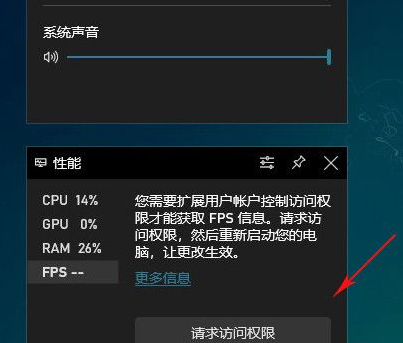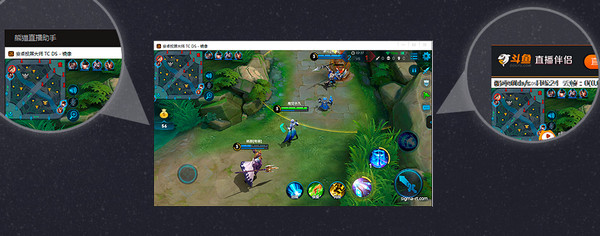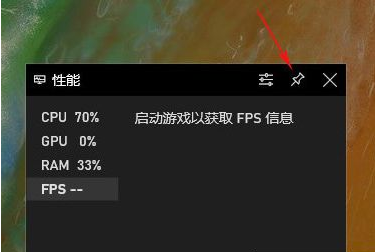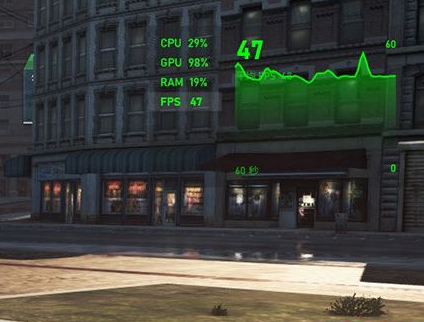首页
Win10怎么打开系统自带FPS显示?Win10打开系统自带FPS显示方法
Win10怎么打开系统自带FPS显示?Win10打开系统自带FPS显示方法
2021-12-06 12:23:57
来源:互联网
作者:admin
Win10系统是目前最受欢迎的系统,既没有新系统的不稳定性,也没有旧系统的古板,在Win10系统中还是自带了非常多的小功能,像游戏里显示的FPS其实Win10系统也是自带的,下面教给大家如何打开自动自带的FPS功能。
方法如下
1、按 Win + G 组合键,可以快速调出XBOX Bar。
2、将“性能”这个模块,切换到“FPS”,然后点击“请求访问权限” 。
3、用户账户控制窗口,你要允许此应用对你的设备进行更改吗?点击是即可。
4、接下来,还要重启电脑。
5、再按 Win + G 组合键,将“性能”,这个模块拖拽到合适的位置,点击“锁定”将其固定到桌面上。
6、再打开游戏,切换到FPS,就可以正常开始监测了。
相关文章
- win10时间不准怎么办? 04-04
- Win10管理员Administrator账户开启方法 04-04
- win10蓝屏irql not less or equal教程 03-27
- win10系统总弹出需要新应用打开此ymsgr的解决方法 01-24
- win10待机死机有什么好的处理方法?要怎么解决? 01-21
- win10系统groove播放器无法使用怎么办?win10系统音乐groove无法播放修复教程 01-21
精品游戏
换一批